Klausimas
Problema: kaip ištaisyti traškantį garsą po „Windows“ atnaujinimo?
Turiu problemų dėl garso, kuri prasidėjo po OS atnaujinimo. Neseniai atnaujinau „Windows 10“ į naujausią versiją ir dabar, kai bandau ko nors klausytis, girdžiu trūkinėjantį garsą. Iš mano garsiakalbių sklinda šis traškantis / trykštantis garsas, todėl negaliu išspręsti problemos. Tai akivaizdžiai susiję su operacine sistema ir atnaujinimu, manau. Prieš atnaujinimą viskas veikė puikiai. Ar gali padėti?
Išspręstas atsakymas
Traškančio garso problema dažniausiai iškyla po Windows operacinės sistemos atnaujinimo.
[1] Tačiau žmonės gali susidurti su šia problema dėl įvairių priežasčių. Šios problemos priežastis gali būti netinkami vidiniai sistemos nustatymai; kaltininkas yra kompiuterio garso aparatūra. Žinoma, viena iš dažniausiai pasitaikančių priežasčių yra tvarkyklės, kurios gali pasenti arba būti pakeistos ir sugadintos.Kai kurių garso įrenginio nustatymų reguliavimas, reikiamų tvarkyklių atnaujinimas arba trukdančios programos / aparatinės įrangos dalies pakeitimas gali padėti išspręsti garso trūkinėjimo problemą. Jei nežinote, ką darote, gali kilti problemų dėl nustatymų ir kitų sistemos dalių trikdžių. Sprendžiant tokią problemą, pirmas žingsnis gali būti pačios aparatinės įrangos patikrinimas, kabelių jungtys gali atsilaisvinti, todėl garsas pradeda trūkinėti ir skleisti blogus garsus.
Ši traškančio garso problema po „Windows“ atnaujinimo gali išlikti net tada, kai išsprendžiamos įprastos sistemos ir programinės įrangos problemos. Klaidingas operacinės sistemos atnaujinimas dažnai gali sukelti problemų dėl našumo arba netgi daugiau kritinių sistemos klaidų.[2]
Tačiau problemą galima išspręsti rankiniu būdu, jei pasikliaujate toliau pateiktu vadovu. Vienas iš greitų būdų gali būti įrankiai, pvz., kompiuterių taisymo programinė įranga arba optimizavimo programos. Galite išspręsti sistemos problemas taisydami pakeistus failus naudodami Reimage„Mac“ skalbimo mašina X9, ir tokiu būdu grįžkite prie įprastų garsų. Šis įrankis suranda ir taiso sistemos failus „Windows“ įrenginiuose ir gali išspręsti problemas, kylančias dėl pakeistų dalių.
Galime užtikrinti, kad ši traškančio garso problema nėra susijusi su kritinėmis sistemos klaidomis ar kenkėjiškų programų užkrėtimu[3] bet kokios rūšies. Yra šios konkrečios problemos pataisymai, ir jūs patys išsprendžiate problemą. Jei problemos nepavyksta išspręsti greitu sistemos taisymo nuskaitymu, galite pasikliauti visu čia pateiktu vadovu. Būtinai išbandykite bent kelis metodus.
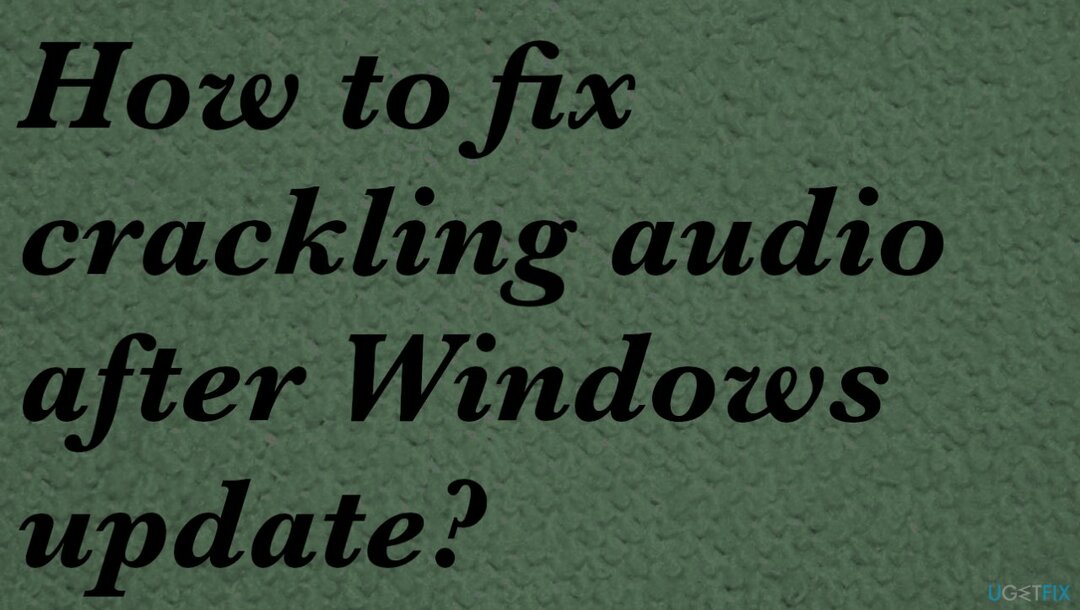
1. Keisti garso formatą
Norėdami taisyti sugadintą sistemą, turite įsigyti licencijuotą versiją Reimage Reimage.
- Patikrinkite garso kokybę naudodami dešiniuoju pelės mygtuku spustelėjus garsiakalbio piktogramą apačioje.
- Pasirinkite Atkūrimo įrenginiai.
- Dukart spustelėkite numatytasis įrenginys su žaliu ženklu.
- Pasirink Išplėstinis skirtukas ir naudokite laukelį Numatytasis formatas, kad pasirinktumėte garso kokybės lygį.
- Nustatykite garsą į 16 bitų, 44100 Hz (CD kokybė).
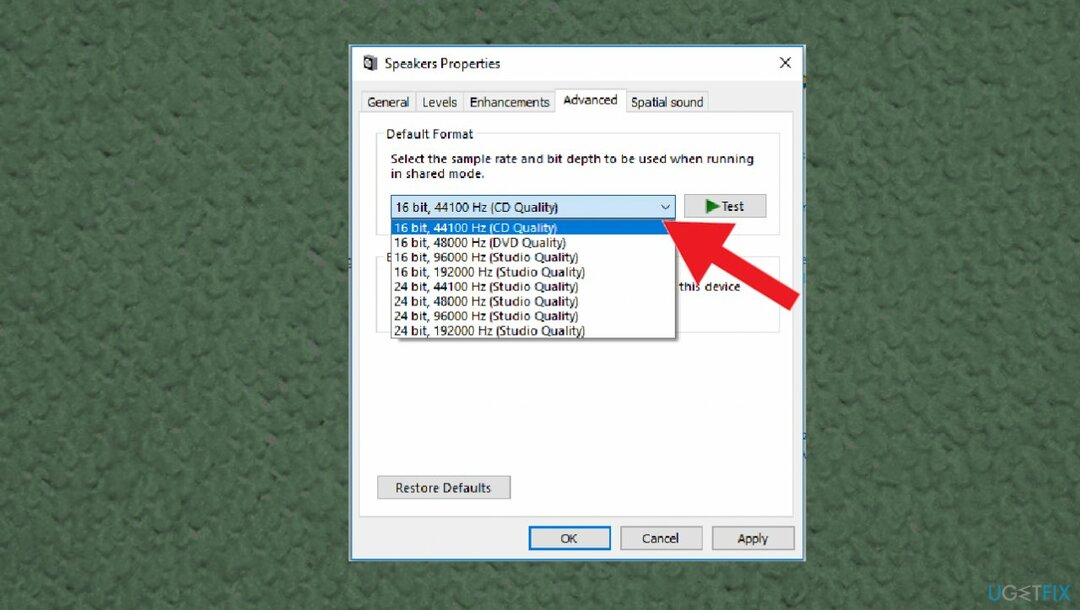
- Spustelėkite GERAI.
- Pažiūrėkite, ar problema išlieka.
2. Išjungti garso patobulinimus
Norėdami taisyti sugadintą sistemą, turite įsigyti licencijuotą versiją Reimage Reimage.
- Eiti į garso savybes Dešiniuoju pelės mygtuku spustelėdami garsiakalbio piktogramą pranešimų centre.
- Pasirink Patobulinimų skirtukas ir panaikinti žymėjimą žymės šalia įjungtų patobulinimų.
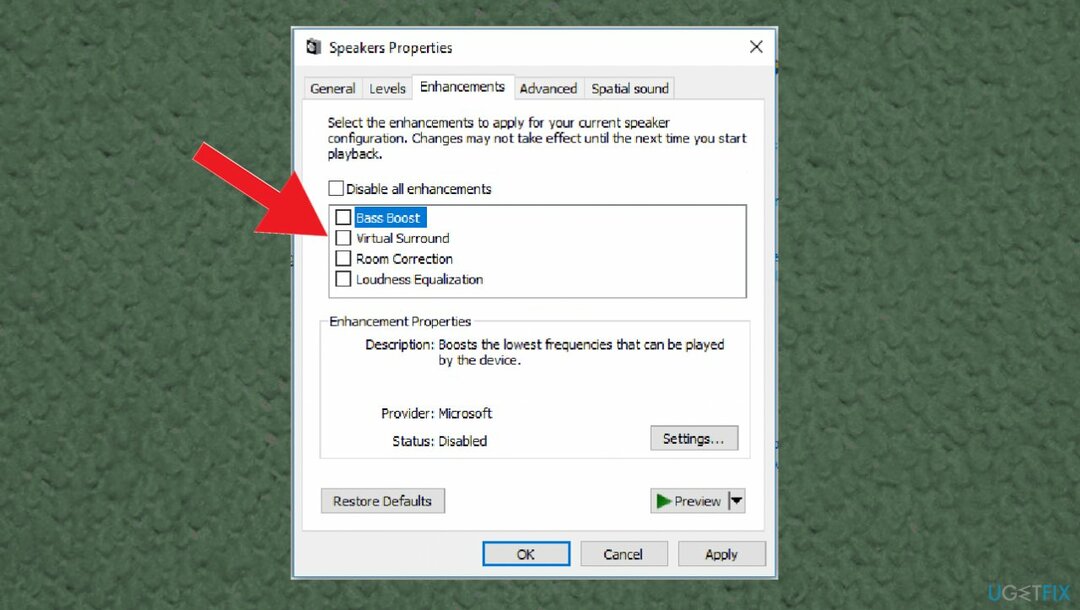
- Eikite į Išplėstinė tada skirtuką ir panaikinkite žymėjimą Leisti programoms išskirtinai valdyti šį įrenginį ir Suteikite išskirtinio režimo taikymo prioritetą.
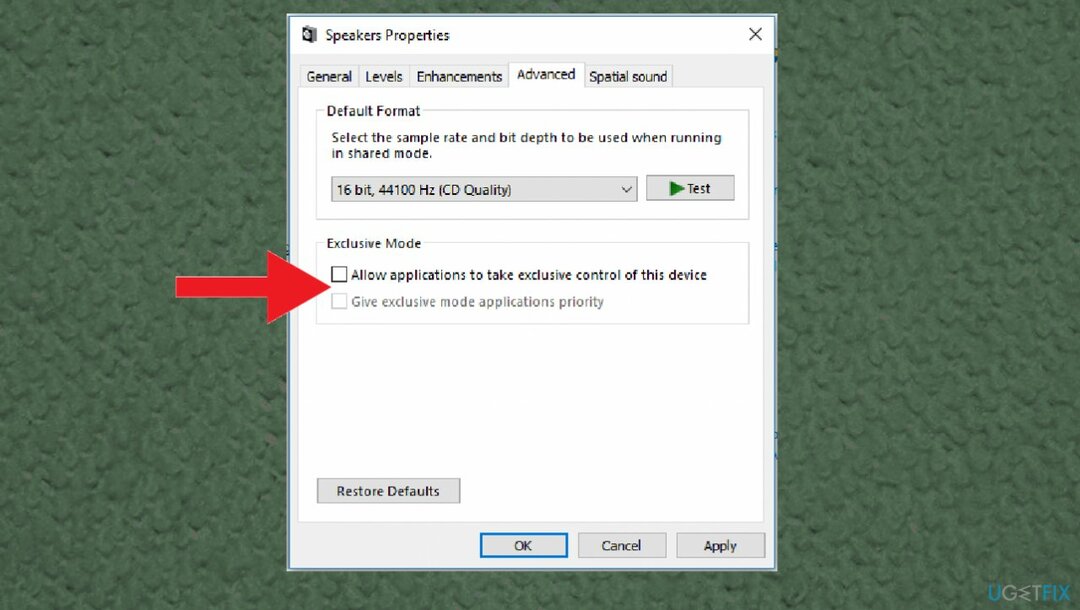
- Pasirinkite Taikyti ir GERAI, todėl išsaugokite pakeitimus.
3. Iš naujo įdiekite tvarkykles
Norėdami taisyti sugadintą sistemą, turite įsigyti licencijuotą versiją Reimage Reimage.
-
Dešiniuoju pelės mygtuku spustelėkite ant Pradėti mygtuką ir pasirinkite Įrenginių tvarkytuvė.
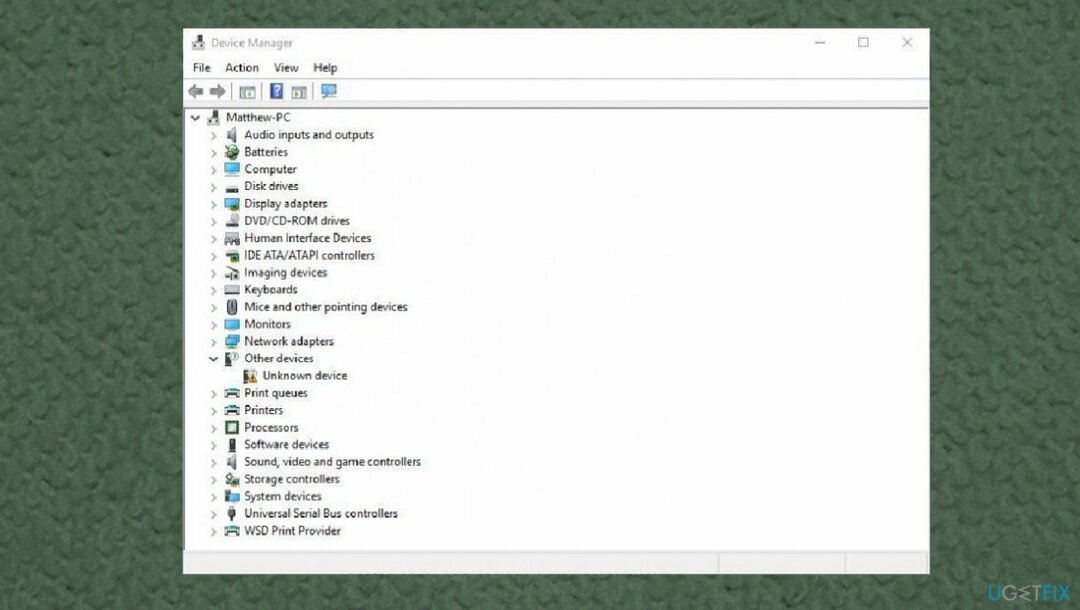
- Išplėskite Garso įėjimai ir išėjimai skyrius.
- Dešiniuoju pelės mygtuku spustelėkite savo garso įrenginyje ir pasirinkite Pašalinkite.
- Patvirtinti su Pašalinkite.
- Išskleisti Garso, vaizdo ir žaidimų valdikliai skyrius.
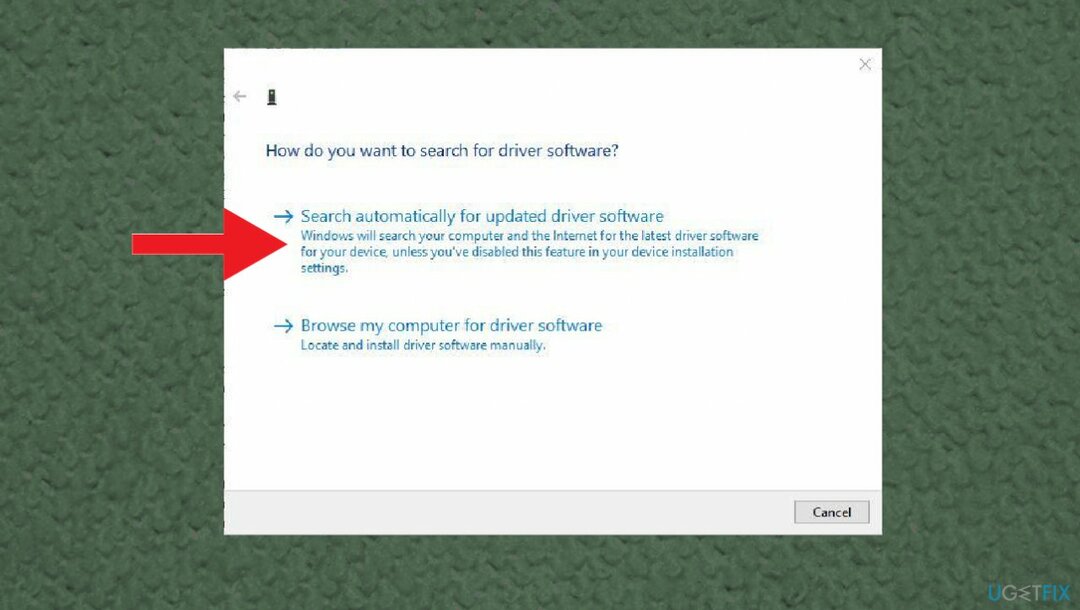
- Dešiniuoju pelės mygtuku spustelėkite netinkamai veikiančiame išvesties įrenginyje ir pasirinkite Pašalinkite įrenginį.
- Perkraukite sistema.
4. Atnaujinti garso tvarkykles
Norėdami taisyti sugadintą sistemą, turite įsigyti licencijuotą versiją Reimage Reimage.
- Paspauskite Windows + X pasirinkite Įrenginių tvarkytuvė.
- Išskleisti Garso, vaizdo ir žaidimų valdikliai.
-
Dešiniuoju pelės mygtuku spustelėkite įdiegta garso tvarkyklė, tada pasirinkite Atnaujinti tvarkyklę.
- Bus patikrinta, ar nėra naujausios atnaujintos kompiuterio garso tvarkyklės.
- Pasirinkite ieškoti ir automatiškai atsisiųsti bei įdiegti tvarkykles už jus.
- Perkrauti Windows.
Viską galite tvarkyti naudodami savo įrenginių tvarkykles ir jas atnaujinti, įdiegti, iš naujo įdiegti naudodami tinkamą šiam darbui skirtą įrankį. DriverFix yra programa, kuri gali rasti reikiamus naujinimus ir juos įdiegti be jūsų sąveikos. Programa randa suderinamus naujinimus ir nuolat atnaujina šias tvarkykles, ieškodama naujesnių versijų.
5. Redaguoti registrą
Norėdami taisyti sugadintą sistemą, turite įsigyti licencijuotą versiją Reimage Reimage.
- Paspauskite Windows raktas ir R raktus kartu, kad atidarytumėte Bėk dialogas.
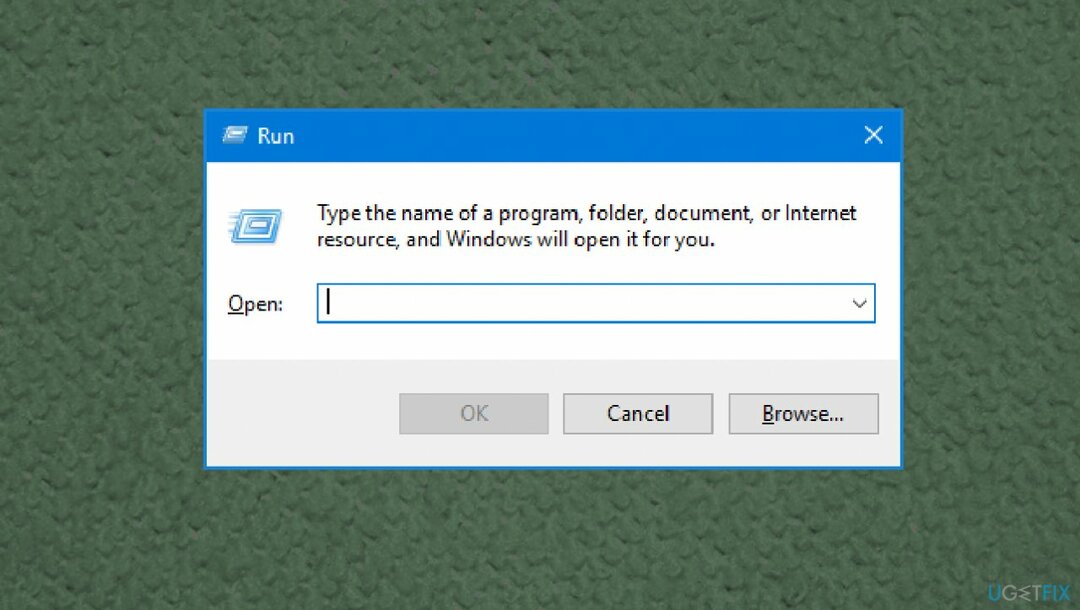
- Tipas regedit laukelyje ir spustelėkite Gerai tęsti.
- Registro rengyklės lange eikite į:
HKEY_CURRENT_USER\\Software\\Realtek\\RAVCpI64\\Powermgnt kelias. - Pakeiskite vertės duomenis Vėlavimo laikas iki 10.
- Pakeiskite vertės duomenis Įjungtas nuo 0 iki 1, kad ištaisytumėte „Windows“ iššokantį garsą.
- Pakeiskite tik bateriją į 1.
Automatiškai ištaisykite klaidas
ugetfix.com komanda stengiasi padaryti viską, kad padėtų vartotojams rasti geriausius sprendimus, kaip pašalinti klaidas. Jei nenorite kovoti su rankinio taisymo būdais, naudokite automatinę programinę įrangą. Visi rekomenduojami produktai buvo išbandyti ir patvirtinti mūsų profesionalų. Įrankiai, kuriuos galite naudoti klaidą ištaisyti, išvardyti toliau:
Pasiūlyti
daryk tai dabar!
Atsisiųskite „Fix“.Laimė
Garantija
daryk tai dabar!
Atsisiųskite „Fix“.Laimė
Garantija
Jei nepavyko ištaisyti klaidos naudojant Reimage, kreipkitės pagalbos į mūsų palaikymo komandą. Praneškite mums visą informaciją, kurią, jūsų manymu, turėtume žinoti apie jūsų problemą.
Šiame patentuotame taisymo procese naudojama 25 milijonų komponentų duomenų bazė, kuri gali pakeisti bet kokį pažeistą ar trūkstamą failą vartotojo kompiuteryje.
Norėdami taisyti sugadintą sistemą, turite įsigyti licencijuotą versiją Reimage kenkėjiškų programų pašalinimo įrankis.

VPN yra labai svarbus, kai kalbama apie vartotojo privatumas. Interneto stebėjimo priemones, pvz., slapukus, gali naudoti ne tik socialinės žiniasklaidos platformos ir kitos svetainės, bet ir jūsų interneto paslaugų teikėjas bei vyriausybė. Net jei taikote pačius saugiausius nustatymus naudodami žiniatinklio naršyklę, vis tiek galite būti stebimi naudojant programas, kurios yra prijungtos prie interneto. Be to, į privatumą orientuotos naršyklės, tokios kaip Tor, nėra optimalus pasirinkimas dėl sumažėjusio ryšio greičio. Geriausias sprendimas jūsų galutiniam privatumui yra Privati interneto prieiga – būkite anonimiški ir saugūs internete.
Duomenų atkūrimo programinė įranga yra viena iš galimybių, galinčių jums padėti atkurti failus. Ištrynus failą, jis neišnyksta – jis lieka jūsų sistemoje tol, kol ant jo nebus įrašyti nauji duomenys. Data Recovery Pro yra atkūrimo programinė įranga, kuri ieško ištrintų failų darbo kopijų standžiajame diske. Naudodami įrankį galite išvengti vertingų dokumentų, mokyklos darbų, asmeninių nuotraukų ir kitų svarbių failų praradimo.